Ausdruckssätze importieren
Sie können Ausdruckssätze in das SharePoint-Term Store-Verwaltungstool importieren, anstatt Ausdruckssätze manuell von Grund auf neu zu erstellen. Dies kann Ihnen Zeit sparen, besonders wenn Sie viele Begriffe haben. Weitere Informationen zum manuellen Erstellen von Ausdruckssätzen finden Sie unter Erstellen, Konfigurieren und Verwalten von Gruppen und Ausdruckssätzen .
Öffnen Sie das Terminologiespeicher-Verwaltungstool
Um das Terminologiespeicher-Verwaltungstool zu öffnen, wählen Sie die von Ihnen verwendete SharePoint-Umgebung aus, und führen Sie dann die Schritte aus.
Klicken Sie in SharePoint in Microsoft 365 auf Einstellungen
 , und klicken Sie dann auf Websiteeinstellungen .
, und klicken Sie dann auf Websiteeinstellungen . Wählen Sie unter Site-Administration Terminologiespeicherverwaltung aus.
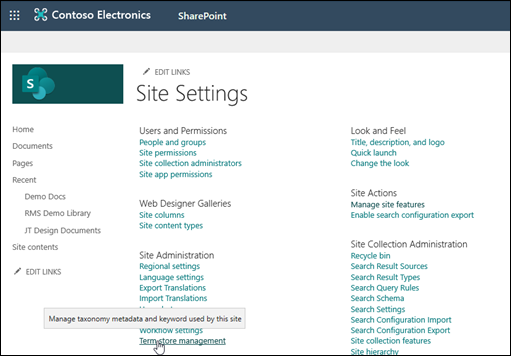
Klicken Sie im Terminologiespeicher-Verwaltungstool auf Beispielimportdatei anzeigen, um eine Kopie der Importdatei herunterzuladen.
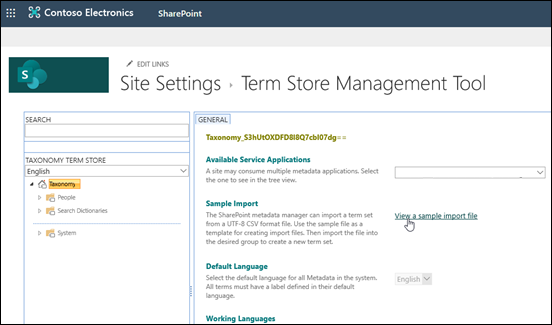
Verwenden Sie die Beispieldatei als Vorlage zum Erstellen einer Importdatei.
Sie können einen Ausdruckssatz mithilfe der Vorlage oder einer anderen Datei im UTF-8-CSV -Format (Comma-Separated Values) importieren.
Importieren Sie die Datei in die gewünschte Gruppe, um einen neuen Ausdruckssatz zu erstellen.
Wählen Sie auf der Startseite der Websitesammlung in SharePoint Server Einstellungen aus
 und klicken Sie dann auf Site-Einstellungen .
und klicken Sie dann auf Site-Einstellungen . Klicken Sie auf der Seite Websiteeinstellungen auf Terminologiespeicherverwaltung in der Gruppe Websiteverwaltung .
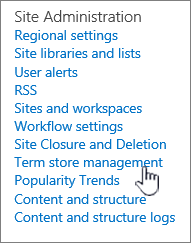
Laden Sie nach dem Öffnen des Terminologiespeicher-Verwaltungstools eine Kopie der Importdatei herunter, und importieren Sie dann einen Ausdruckssatz.
Im Terminologiespeicher-Verwaltungstool können Sie eine Kopie einer CSV-Datei (durch Kommas getrennte Werte) herunterladen, die Sie zum Kompilieren der Bedingungen in Ihrem Ausdruckssatz verwenden können.
Füllen Sie die Importdatei aus, indem Sie Ihre Ausdruckssatzwerte verwenden
Ordnen Sie die Begriffe in einer Hierarchie an, die bis zu sieben Ebenen tief sein kann.
Jede Importdatei kann einen einzelnen Ausdruckssatz enthalten. Wenn Sie mehrere Ausdruckssätze importieren möchten, müssen Sie für jeden Ausdruckssatz eine Datei erstellen. Bevor Sie die Importdatei ausfüllen, sollten Sie sich Gedanken darüber machen, wie Sie die Metadaten Ihrer Organisation in Ausdruckssätzen und Ausdrücken gruppieren möchten.
Weitere Informationen zum Planen des Inhalts Ihrer Ausdruckssätze finden Sie unter Planen von Ausdrücken und Ausdruckssätzen in SharePoint Server 2013 .
Weitere Informationen zum Planen des Imports von Ausdruckssätzen finden Sie unter Plan to import managed metadata . Ausführlichere Informationen zum Eingabedateiformat für Ausdruckssätze und zum Ausfüllen der Datei finden Sie unter Eingabedateiformat für verwaltete Metadaten .
Zum Importieren von Ausdruckssätzen muss Ihnen die Rolle eines Terminologiespeicher-Administrators oder Gruppenmanagers zugewiesen sein. Weitere Informationen zu verwalteten Metadatenrollen finden Sie unter Zuweisen von Rollen und Berechtigungen zum Verwalten von Ausdruckssätzen .
Öffnen Sie das Terminologiespeicher-Verwaltungstool.
Wählen Sie die Überschrift der Taxonomie im Baumansichtsbereich auf der linken Seite aus.
Klicken Sie im Abschnitt „Beispielimport" auf der Registerkarte „ Allgemein " des Eigenschaftenbereichs auf „Beispielimportdatei anzeigen".
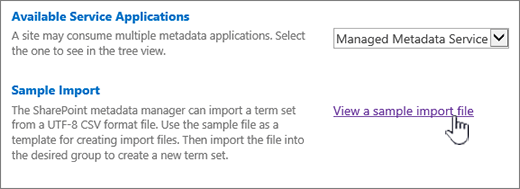
Klicken Sie auf Speichern , wenn ein Dialogfeld zum Herunterladen von Dateien angezeigt wird, und wählen Sie den Speicherort aus, an dem Sie die Datei speichern möchten. Einige Browser laden automatisch an einen Standardspeicherort herunter, z. B. Downloads .
Öffnen Sie die heruntergeladene Beispielimportdatei in Excel oder einem anderen Tabellenkalkulationsprogramm.
Die Datei sollte den Namen ImportTermSet.csv haben und die Datei studieren, um sich mit der Hierarchie eines Ausdruckssatzes vertraut zu machen.Um Begriffe hinzuzufügen, löschen Sie alle Zeilen in der CSV-Datei mit Ausnahme der ersten, um eine Vorlage zu erstellen, und geben Sie dann die Begriffsinformationen ein, die Sie verwenden möchten.
Speichern Sie die Datei als CSV-Datei.
Öffnen Sie das Terminologiespeicher-Verwaltungstool über die Websiteeinstellungen .
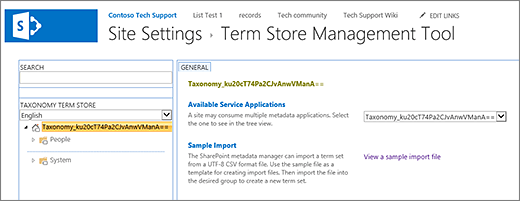
Erweitern Sie im Strukturansichtsbereich auf der linken Seite die Gruppen, um die Gruppe zu finden, in die Sie den Ausdruckssatz importieren möchten.
Zeigen Sie auf die Gruppe, wählen Sie den angezeigten Pfeil aus, und wählen Sie dann Ausdruckssatz importieren aus.
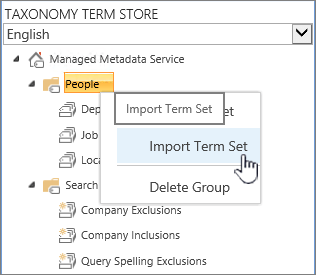
Wählen Sie im Dialogfeld Ausdruckssatz importieren die Option Durchsuchen aus, suchen Sie die Importdatei , die Sie mit den Ausdruckssatzwerten aktualisiert haben, und wählen Sie dann Öffnen aus.
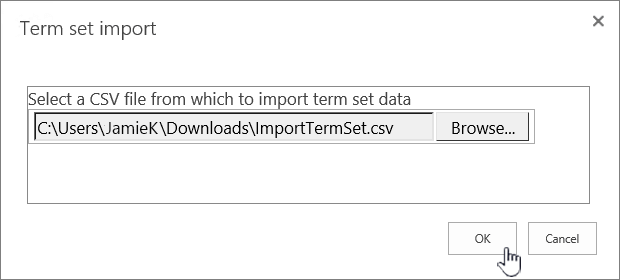
Wählen Sie im Dialogfeld Ausdruckssatz importieren die Option OK aus.
No comments:
Post a Comment